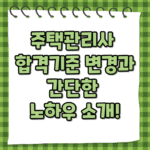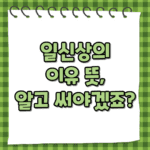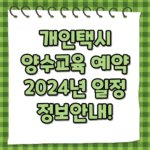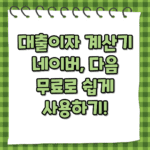안녕하세요! 아이폰 사용에 있어 필수적인 두 가지, 바로 ‘아이폰 공장초기화 방법’과 ‘아이클라우드를 통한 백업 방법’에 대해 알려드리려고 해요!
아이폰 사용자라면 이 두가지 방법을 알고 계셔야 나중에 아이폰을 초기화 하거나 교체 또는 판매 할 때 유용하게 사용하실 수 있는 기능인데요! 지금부터 초보자도 따라 할 수 있게 차근차근 알려드려 볼게요.
아이폰 공장초기화란?
아이폰을 처음 구입했을 때의 상태를 기억하시나요? 그 설렘의 첫 핸드폰 상태로 되돌리거나 중고로 판매하기 위해 개인정보 보호를 위해 핸드폰을 초기화 하고 싶을 때 사용하는 방법이에요.
이 아이폰 공장초기화 방법을 따라하기 전에 꼭 하셔야 할 중요한 2가지가 있는데요, 바로 아이클라우드 백업과 나의 아이폰 찾기 해제하기 입니다. 백업을 하는 방법은 아래에서 설명 드릴게요!
아이크라우드를 통한 백업 방법
- 무제한 인터넷이 아닌 분들은 와이파이를 켜서 연결을 해주세요.
- 아이폰 ‘설정’ 앱을 열고 상단에 있는 [사용자 이름]을 눌러주세요.
- 아이클라우드를 선택하면 중간에 있는 아이클라우드 백업 버튼을 눌러주세요.
- 이후 하단에 있는 ‘지금 백업하기’를 탭해서 백업을 진행 해주세요. 백업 과정이 완료될 때까지 기다려 주세요.
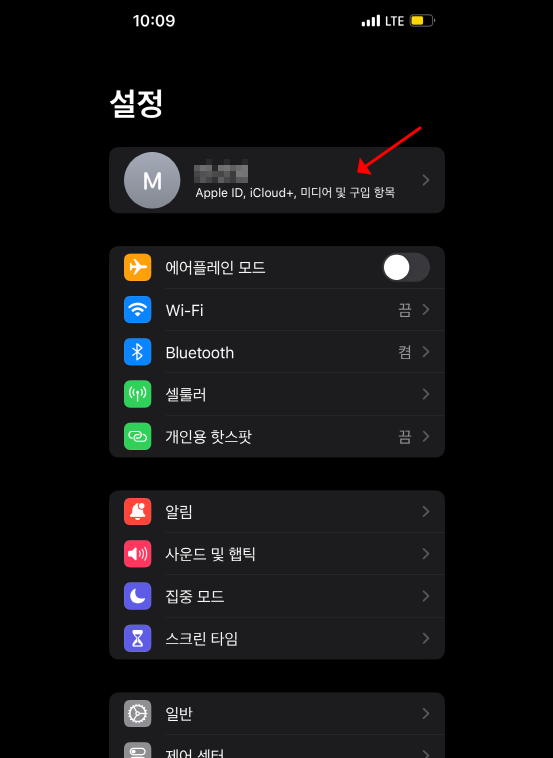
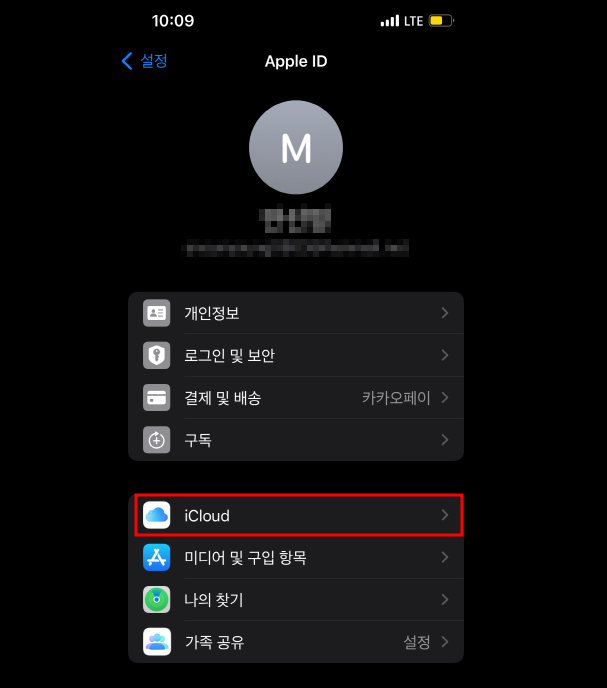
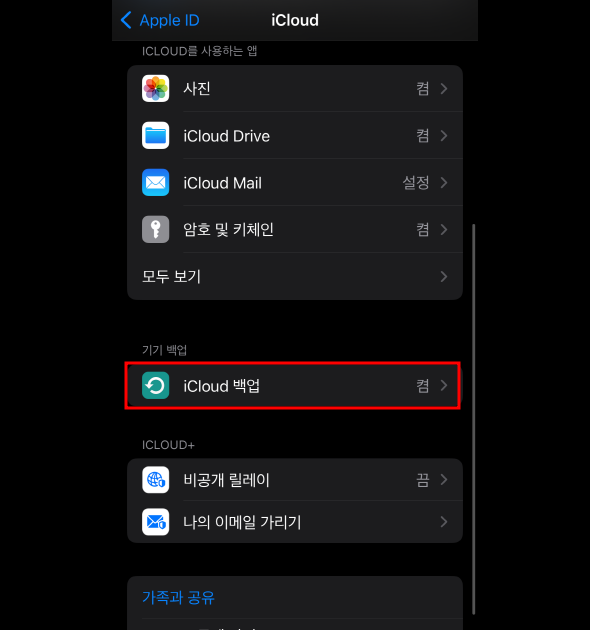
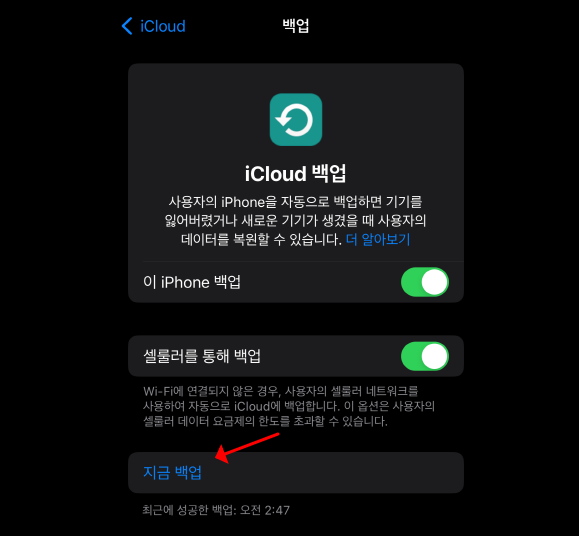
이 과정을 따라오시면 이제 아이폰 공장초기화 방법을 진행하셔도 여러분의 데이터는 안전하게 보호될 수 있으니 안심하셔도 되요!
아이폰 찾기 해제 및 로그아웃
위에서 언급한 백업을 하고 나서 ‘나의 아이폰 찾기’와 ‘애플 아이디 로그아웃’을 진행해주셔야 해요!
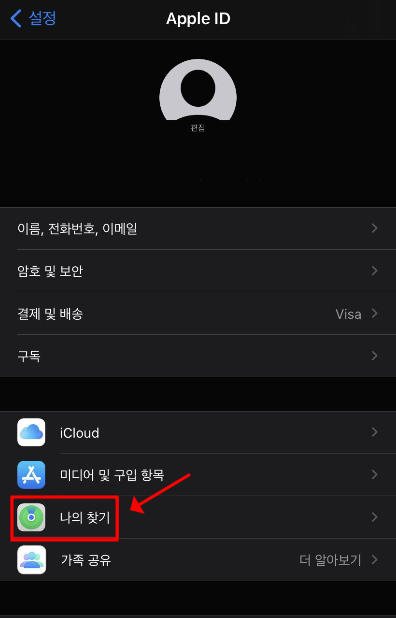
- 아이클라우드 아래에 있는 나의 찾기를 눌러주세요.
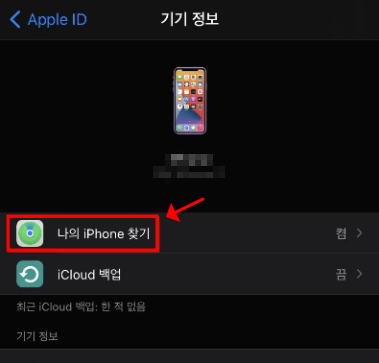
나의 iPhone 찾기 를 눌러서 초록색 버튼을 눌러 해제해주시고 ‘애플계정 비밀번호’를 입력해주면 해제가 됩니다.
그리고 애플계정 로그아웃을 진행해주시면 되는데 동일하게 설정 -> 계정 -> 맨아래 로그아웃을 눌러서 진행해주세요!
아이폰 공장초기화 방법
아이폰 공장초기화를 시작하기 전에 위에서 언급한 두가지를 반드시 해주시고 나서 아래의 단계를 따라 해주세요!
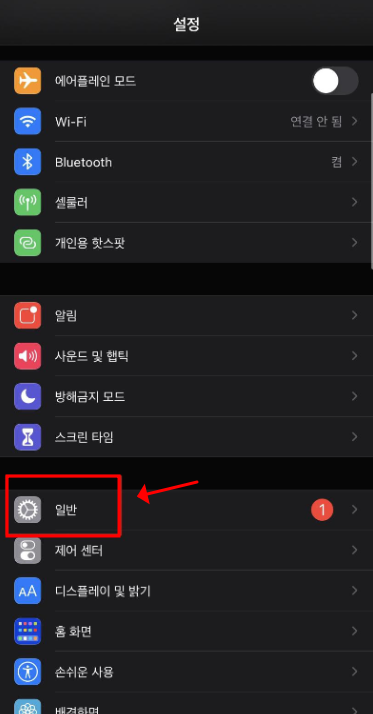
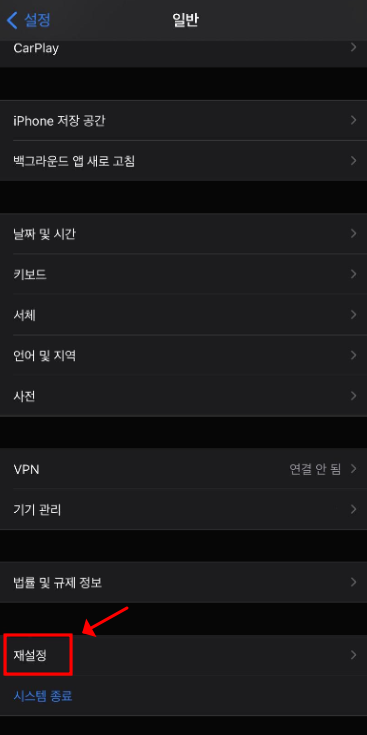
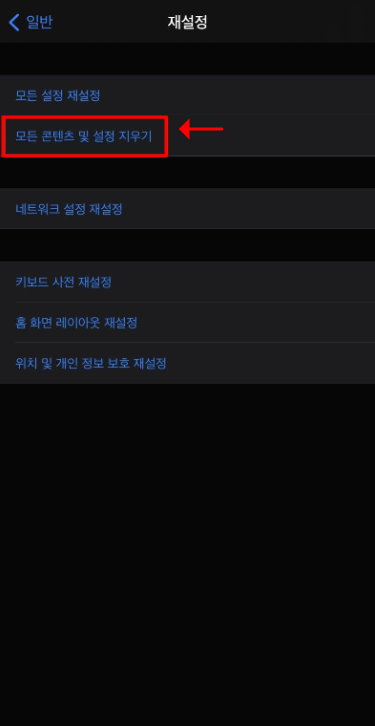
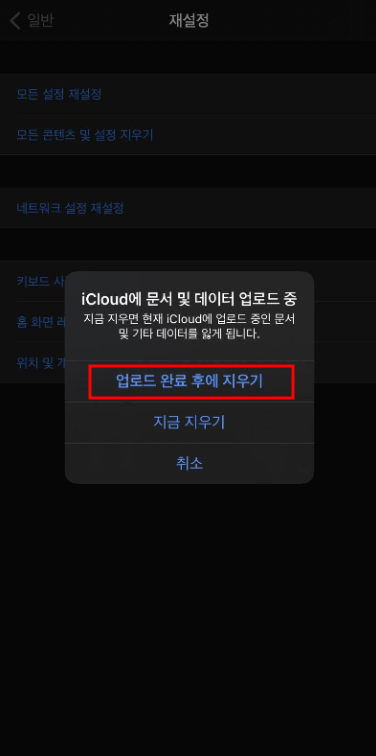
- 설정 → 일반 → 재설정 순서로 눌러주세요.
- 재설정 화면에서 ‘모든 콘텐츠 및 설정 지우기’ 버튼을 선택하고 필요한경우 아이폰의 잠금 코드를 입력하거나 애플 계정의 비밀번호를 입력해서 공장 초기화를 진행합니다.
여기까지 따라오셧다면 아이폰 공장초기화를 완벽하게 완료하셨을 거라 생각해요, 특별한 경우가 아니라면 해야하는 작업은 아니지만 꼭 필요할 때 막상 하려니 어떻게 해야할지 모르거나
막상 초기화를 하고 모든 정보가 날아가는 상황이 생길 수 있어 확실하게 알아보고 진행 하시는게 좋습니다.
같이보면 좋은 글
KCP 결제내역 조회방법과 결제취소하는 방법 알려드려요!
마무리 글
지금까지 아이폰 공장초기화 방법과 아이클라우드 백업 및 로그아웃 방법등 을 간략하게 사진과 함께 알려드렸는데, 제 글을 보시고 소중한 데이터를 안전하게 지키고 진행하는 과정에 어려움 없이 순탄하게 초기화하시고 정리하시면 좋겠습니다.